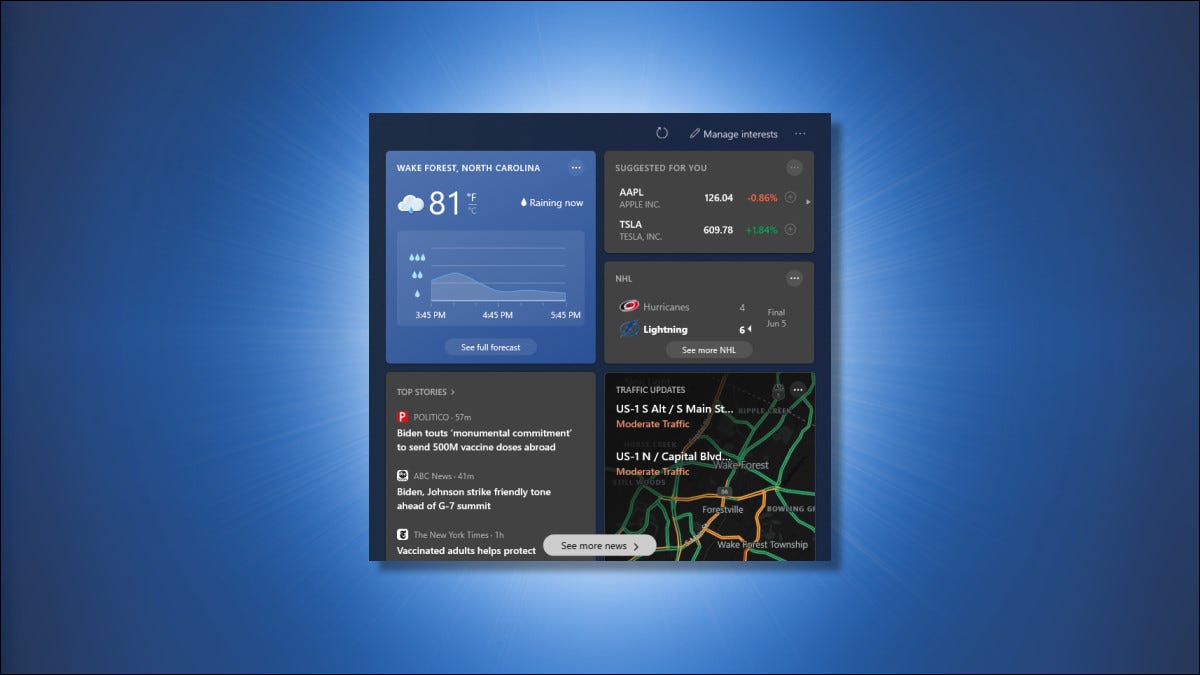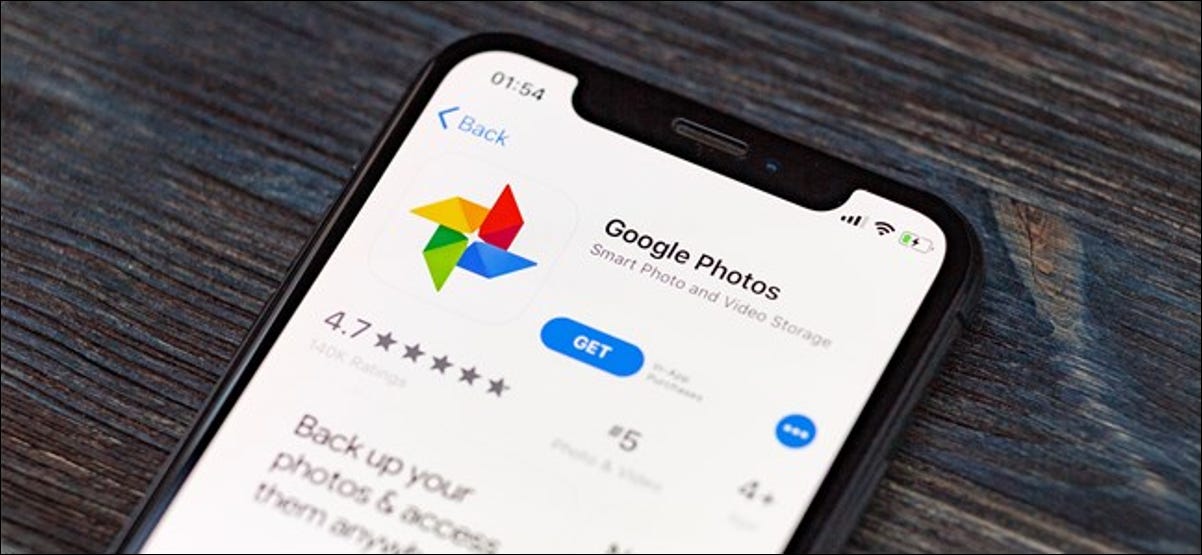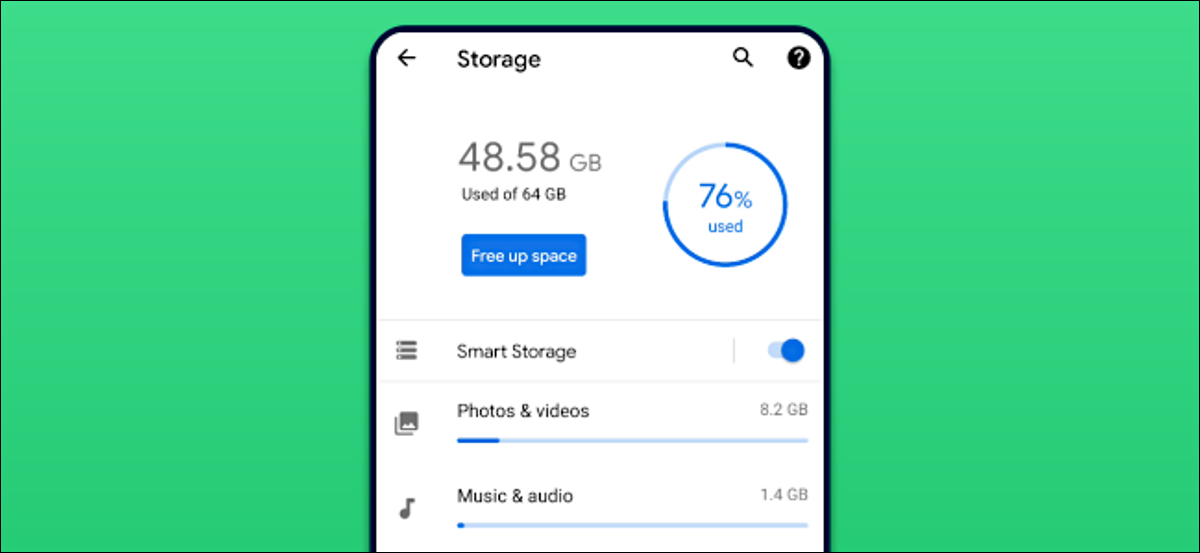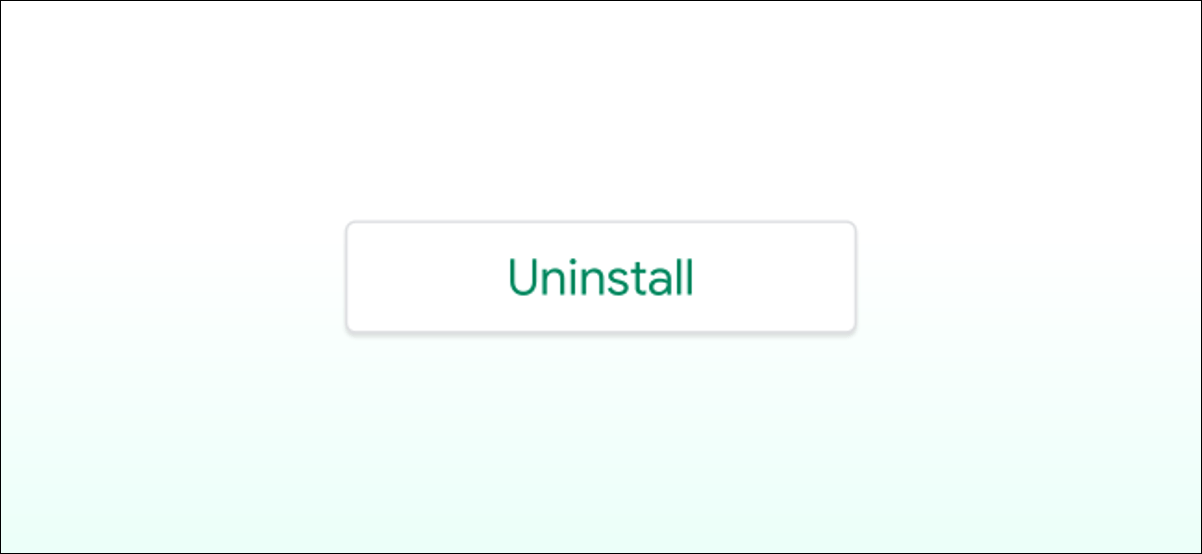في يونيو 2021 ، قامت Microsoft بتمكين أداة الأخبار والطقس (تسمى “الأخبار والاهتمامات”) على شريط مهام Windows 10. يعرض الطقس والنتائج الرياضية والأخبار والمزيد في لمحة. فيما يلي كيفية إظهار أجزاء من الأداة وإخفائها وتكوينها.
كيفية الحصول على أداة الأخبار والاهتمامات في Windows 10
تم تمكين أداة الأخبار والاهتمامات لجميع أجهزة الكمبيوتر الشخصية التي تعمل بنظام Windows 10 والتي تم تحديثها بالكامل في 9 يونيو 2021. وستظهر تلقائيًا على شريط المهام. إذا كان جهاز الكمبيوتر الخاص بك يحتوي على عنصر واجهة المستخدم متاحًا وممكّنًا ، فستراه على شريط المهام في الزاوية اليمنى السفلية من الشاشة بالقرب من التاريخ والوقت.
بشكل افتراضي ، ستعرض الأداة درجة الحرارة الحالية لموقعك وتنبؤًا قصيرًا جدًا بالطقس في شريط المهام نفسه. لفتح الأداة بالكامل ، حرك مؤشر الماوس فوقها (أو انقر عليها).
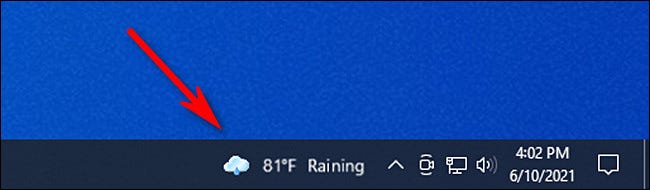
إذا كنت لا ترى الأداة في شريط المهام ، فستحتاج إلى التحديث إلى أحدث إصدار من Windows .
نصيحة: إذا سبق لك تعطيل الأداة ، فيمكنك استعادتها بالنقر بزر الماوس الأيمن على شريط المهام ، والإشارة إلى “الأخبار والاهتمامات” ، وتحديد إما “إظهار الرمز والنص” أو “إظهار الرمز”. إذا كنت لا ترى خيار الأخبار والاهتمامات في قائمة سياق شريط المهام ، فمن المحتمل أنك تقوم بتشغيل إصدار أقدم من Windows 10 بدون هذه الميزة.
كيفية استخدام وتكوين بطاقات القطعة
يبدأ عنصر واجهة مستخدم الأخبار والاهتمامات بألواح مختلفة من المعلومات تسمى “البطاقات” والتي يتم تمكينها افتراضيًا. تعرض هذه البطاقات النتائج الرياضية أو أسعار الأسهم أو توقعات الطقس أو حركة المرور المحلية. إذا قمت بالتمرير لأسفل ، فسترى أيضًا القصص الإخبارية التي يتم سحبها تلقائيًا من الويب.
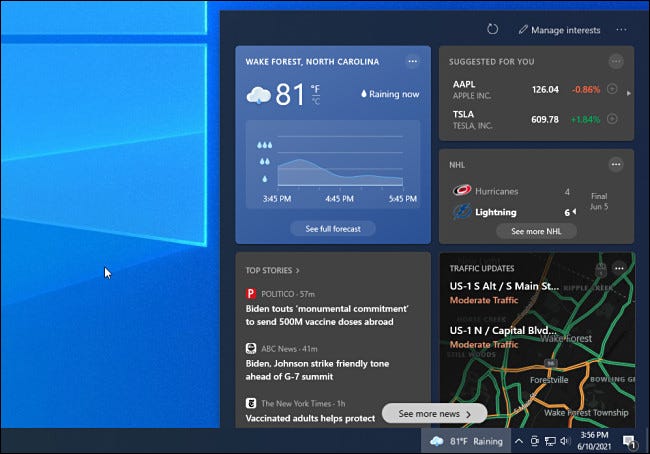
إذا كنت تريد الاطلاع على مزيد من المعلومات حول الطقس أو الأسهم أو البطاقات الأخرى ، فانقر فوق البطاقة نفسها. سيتم تحميل صفحة تحتوي على مزيد من التفاصيل على MSN.com في مستعرض Edge. (حتى بطاقة الطقس الخاصة بالأداة تفتح موقع ويب MSN للطقس بدلاً من تطبيق Weather المدمج في Windows 10.)
إذا كنت تريد تكوين كيفية عمل البطاقة – مثل تغيير الموقع في بطاقة الطقس أو إضافة رمز المؤشر إلى البطاقة المالية – انقر فوق زر القائمة في الزاوية العلوية اليمنى من لوحة البطاقة. في القائمة التي تظهر ، سترى خيارات تكوين البطاقة.
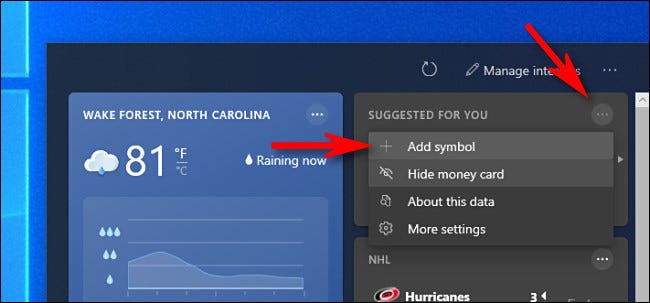
تقوم الأداة بتحديث نفسها على مدار اليوم ، ولكن إذا أردت تحديث معلومات البطاقة يدويًا ، فيمكنك النقر فوق الزر “تحديث” (يبدو كسهم في شكل دائرة.) في الجزء العلوي من نافذة الأداة.
كيفية تعطيل الرياضة أو المالية أو الطقس أو بطاقات المرور
إذا كنت لا ترغب في رؤية بطاقة عنصر واجهة مستخدم معينة على وجه الخصوص ، فافتح أداة الأخبار وانقر فوق زر القائمة (ثلاث نقاط في دائرة) في الزاوية العلوية اليمنى من اللوحة التي تريد إخفاءها.
في القائمة التي تظهر ، حدد “إخفاء البطاقة الرياضية” (أو أيًا كانت البطاقة). عند الإصدار ، لا توجد طريقة لتعطيل جزء موجز الأخبار في الأداة.
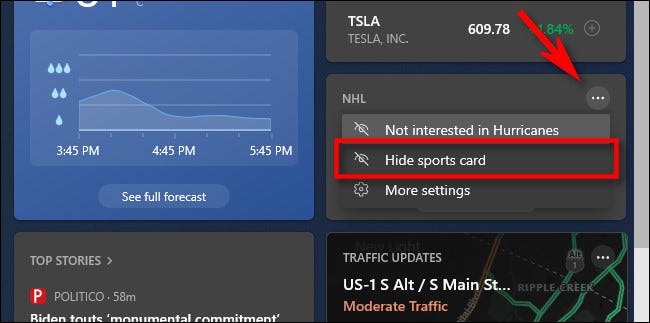
يمكنك أيضًا تشغيل وإيقاف بطاقات مختلفة من قائمة موحدة. للقيام بذلك ، انقر فوق زر النقاط الثلاث في الزاوية العلوية اليمنى من نافذة الأداة وحدد “اللغة والمحتوى” من القائمة.
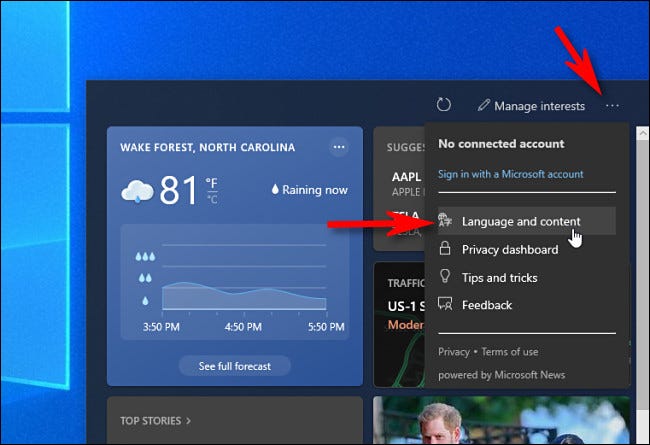
سيفتح مستعرض Edge ويحمل صفحة “Experience Settings” على موقع MSN.com الذي يتحكم في التفضيلات لعنصر واجهة مستخدم أخبار Windows 10. في قسم “بطاقات المعلومات” ، اقلب المفاتيح إلى “إيقاف” بجوار البطاقات التي تريد إخفاءها. (يمكنك أيضًا إعادة تمكين البطاقات المخفية من هذه القائمة.)
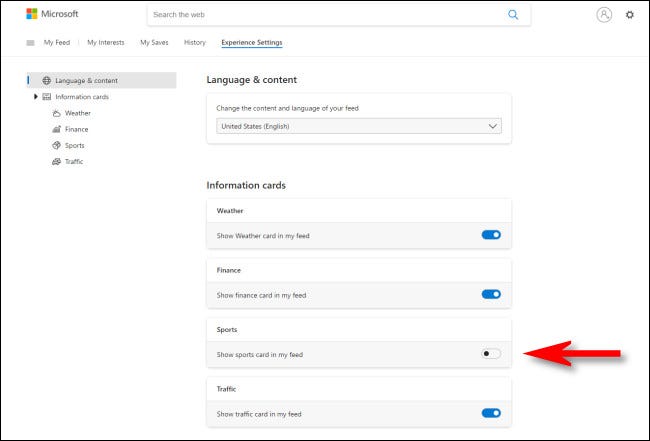
بعد إجراء التغييرات ، افتح الأداة في شريط المهام مرة أخرى وانقر فوق الزر “تحديث” الدائري في الأعلى.
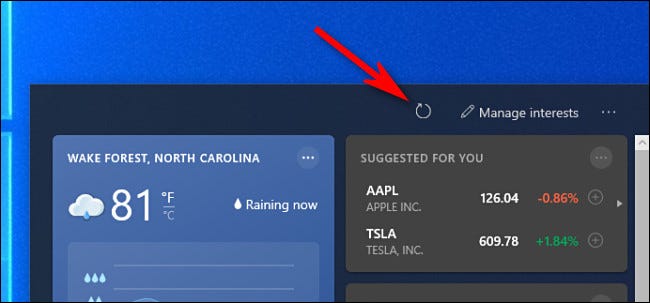
عند إعادة التحميل ، ستعكس الأداة الإعدادات التي أجريتها في المتصفح: ستختفي البطاقات التي أخفيتها ، وستظهر البطاقات الأخرى التي قمت بإعادة تمكينها مرة أخرى.
ملاحظة: إذا قمت بتسجيل الدخول إلى حساب Microsoft في المستعرض الخاص بك أثناء تغيير إعدادات عنصر واجهة مستخدم الأخبار ولكنك لم تقم بتسجيل الدخول إلى حساب Microsoft نفسه في Windows 10 ، فلن تعمل الإعدادات الموجودة على صفحة MSN.com. في هذه الحالة ، ستحتاج إلى تسجيل الخروج من حساب Microsoft الخاص بك في المستعرض الخاص بك ، وإعادة تحميل صفحة إعدادات عنصر واجهة مستخدم MSN ، ثم إجراء التغييرات مرة أخرى. أعد تحميل الأداة لجعل الإعدادات نافذة المفعول.
كيفية تخصيص موجز أخبار عنصر واجهة شريط المهام
إذا كنت ترغب في التأثير على الأخبار التي تسحبها Microsoft من الويب لتظهر على عنصر واجهة المستخدم للأخبار والاهتمامات ، فافتح الأداة (بالنقر فوقها في شريط المهام) وحدد “إدارة الاهتمامات” في الجزء العلوي من نافذة الأداة.
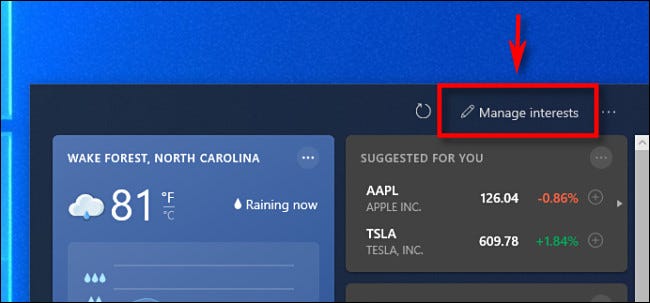
سيتم فتح صفحة ويب خاصة على MSN.com في متصفحك تتيح لك تحديد الاهتمامات أو إلغاء اختيارها حسب الموضوع. تشمل الاهتمامات المتاحة العلوم والتلفزيون والرابطة الوطنية لكرة السلة والمزيد.
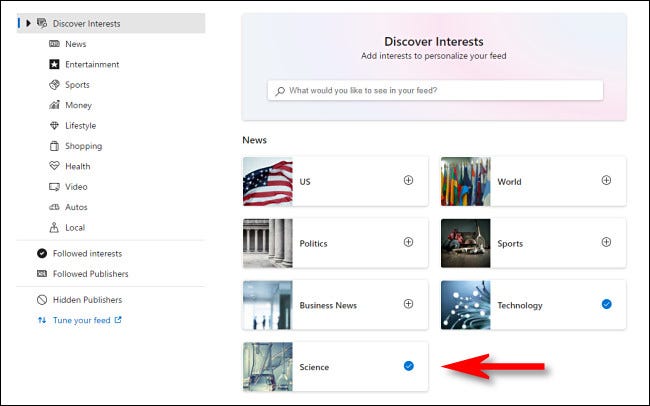
بعد تحديد اهتماماتك ، افتح الأداة وانقر على زر إعادة التحميل (سهم دائري) أعلى النافذة. سترى المزيد من الأخبار المتعلقة بالموضوعات التي حددتها.
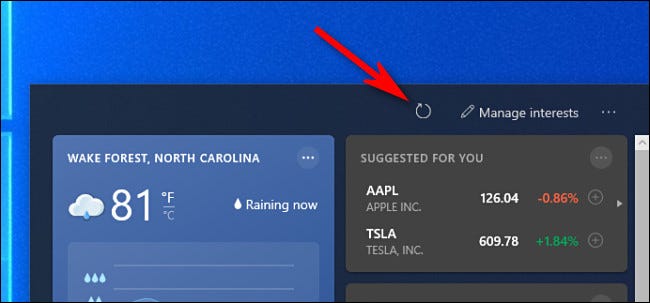
إذا لم تعجبك بعض التقارير الإخبارية التي تراها في موجز الأخبار ، فيمكنك التمرير فوق لوحة أخبار فردية والنقر فوق الزر “X” في الزاوية العلوية اليمنى.
ستمنحك الأداة بعد ذلك خيارًا بين “لست مهتمًا بهذه القصة” (ستعرض الأداة عددًا أقل من القصص مثل هذه.) ، “لا تعجبك المصدر” (لن تعرض الأداة أخبارًا من هذا المنشور مرة أخرى.) ، أو “الإبلاغ عن مشكلة” (حيث يمكنك الإبلاغ عن محتوى مسيء أو مضلل).
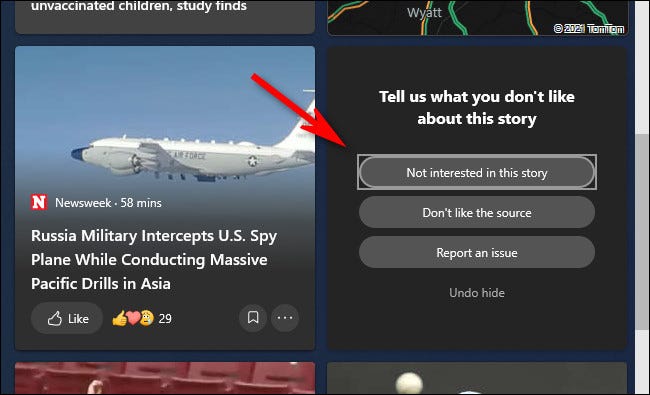
بالتناوب ، يمكنك إجراء تغييرات مماثلة بالنقر فوق زر القائمة (ثلاث نقاط في دائرة) في الركن الأيمن السفلي من بطاقة الأخبار الفردية. هناك ، يمكنك “إبداء الإعجاب” أو “عدم الإعجاب” بقصة ، واطلب من الأداة إخفاء الأخبار من هذا المصدر ، والمزيد.
كيفية إخفاء أداة الأخبار والطقس تمامًا
إذا كنت لا ترغب في رؤية أداة الأخبار على شريط مهام Windows 10 ، فانقر بزر الماوس الأيمن فوق شريط المهام وحدد “الأخبار والاهتمامات” ، ثم “إيقاف التشغيل” في القائمة التي تظهر.
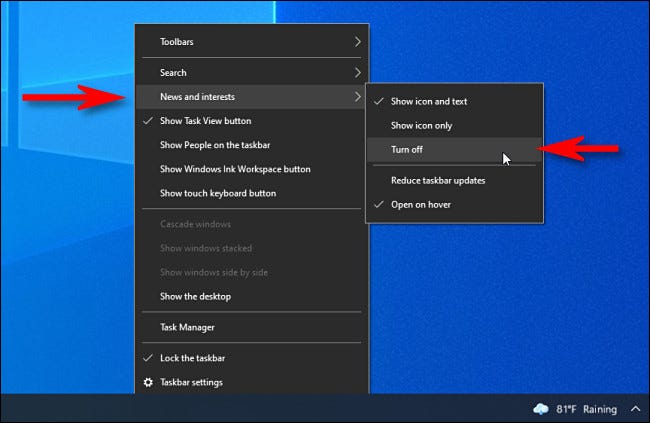
في نفس القائمة ، يمكنك أيضًا التحكم في الخيارات المتعلقة بالأداة ، بما في ذلك تحديد حجم أصغر للأداة في شريط المهام (“إظهار الرمز فقط”) وجعلها بحيث تضطر إلى النقر فوق الأداة لفتحها (“فتح على التحويم”).